목차
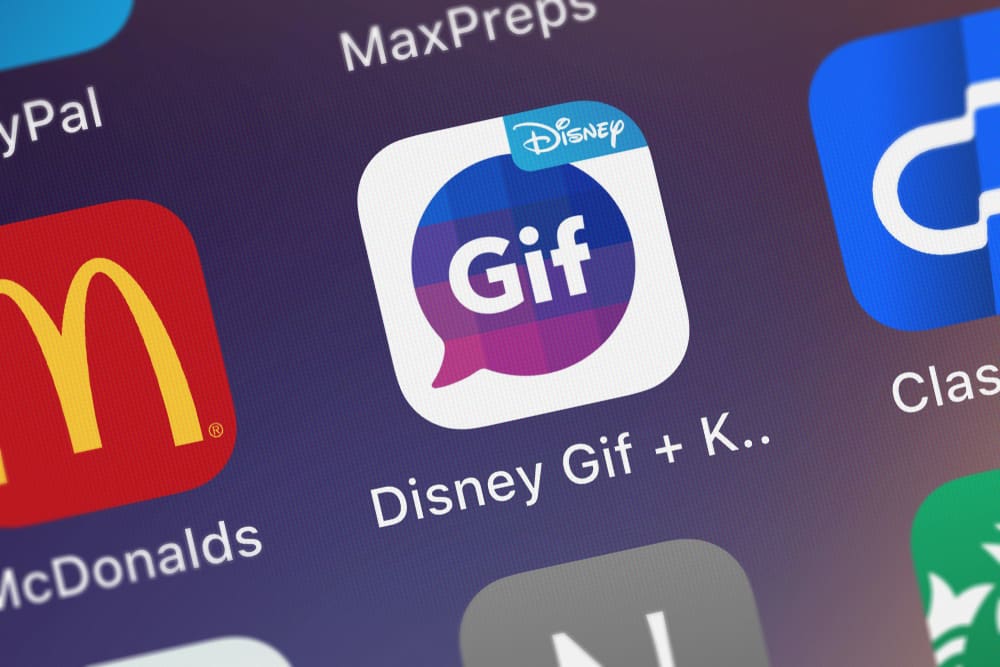
iPhone을 사용하고 문자 메시지를 보내는 동안 GIF를 보내는 것을 좋아합니까? 또는 iPhone 키보드를 통해 GIF를 보내는 방법을 찾고 있을 수도 있습니다. 그렇다면 iPhone 키보드에서 GIF를 보내는 방법을 가르쳐 드릴 것이기 때문에 올바른 위치에 있습니다.
빠른 답변채팅으로 이동하여 유형 상자 를 클릭해야 합니다. 화면에 키보드가 나타납니다. 여기에서 키보드의 첫 번째 행 위에 있는 아이콘을 보고 빨간색 검색 아이콘 을 찾아 클릭해야 합니다. 보낼 수 있는 모든 GIF가 열립니다.
새로운 iPhone 사용자인 경우 어려울 수 있습니다. 그래서 여러분을 돕기 위해 iPhone에서 GIF를 얻을 수 있도록 단계별 가이드를 보여드리겠습니다.
GIF란 무엇입니까?
GIF는 오디오 없이 반복적으로 재생되는 짧은 반복 동영상 . 누군가가 놀랐을 때의 얼굴이나 춤과 같은 작은 동작과 같은 작은 순간을 보여줄 때 사용할 수 있습니다.
가만히 앉아 있는 강아지의 이미지와 같이 정지된 물체의 움직임을 보여주기 위해 사용할 수도 있습니다. GIF는 감정을 표현 하는 데 자주 사용되지만 아이디어나 농담 을 공유하는 데에도 사용할 수 있습니다.
또한보십시오: iPhone에서 비디오를 일시 중지하는 방법따라서 iPhone 키보드에서 GIF를 얻는 방법을 알아보겠습니다. .
iPhone 키보드에서 GIF를 가져오는 방법
iPhone 키보드에서 GIF를 가져오는 두 가지 방법이 있습니다. 스톡 방법 또는 타사 앱 .
이 기사는채팅하는 동안 감정을 보여줄 수 있도록 필요한 GIF를 편리하게 얻을 수 있는 방법을 보여줍니다.
방법 #1: 스톡 방법
GIF를 얻기 위해 따를 수 있는 단계는 다음과 같습니다. iPhone 키보드.
또한보십시오: Roku에서 캐시를 지우는 방법- WhatsApp 또는 다른 메시징 앱을 시작하고 다른 사람의 채팅을 엽니다.
- 메시지 입력 상자 를 클릭하여 화면에서 키보드를 위로 당깁니다.
- 빨간색 검색 아이콘 을 찾아 클릭합니다.
- 모든 GIF가 있는 다른 창이 나타납니다. ; 보낼 항목을 클릭 하세요.
필요에 따라 원하는 것을 찾지 못한 경우 GIF 위의 검색 표시줄 을 클릭하고 그에 따라 검색할 수 있습니다.
이 iPhone 키보드만 사용하면서 다른 사람에게 GIF를 가져오고 보내는 가장 쉬운 방법입니다.
방법 #2: 타사 앱을 사용하여 GIF 추가
때때로 필요한 것을 찾지 못할 수 있습니다. 기본 iPhone 키보드의 감정에 따른 GIF. 이 상황에서 타사 앱을 사용하여 다른 GIF를 가져와야 합니다.
이를 위해 아래 단계를 따라야 합니다.
- 바로가기 App Store 및 타사 GIF 앱 검색(예: GIPHY , GIF X 및 GIFWrapped ).
- 다운로드 및 설치 원하는 앱.
- 이제 메시징 앱 으로 이동하여 채팅을 엽니다.
- 메시지 유형 상자 를 클릭하고 GIF 앱 아이콘을 찾습니다. 아이콘은 다운로드한 앱의 아이콘과 동일합니다.
- 아이콘을 클릭하면 사용 가능한 모든 GIF가 있는 새 창이 나타납니다.
- 감정에 따라 가장 적합한 GIF를 찾는 데 도움이 되는 다양한 GIF 카테고리가 표시됩니다. 또한 GIF를 검색하는 데 사용할 수 있는 검색 표시줄 이 표시됩니다.
그래서 세 번째를 설치하여 iPhone 키보드에서 GIF를 빠르게 가져올 수 있는 방법입니다. -party apps.
결론
그래서 문제 없이 아이폰 키보드에서 GIF를 빠르게 받을 수 있는 방법입니다. iPhone의 키보드에는 1초도 채팅을 떠나지 않고 GIF를 보낼 수 있는 기능이 내장되어 있습니다. 위에서 언급한 두 가지 방법을 모두 시도하고 필요에 따라 놀라운 GIF를 얻을 수 있습니다.
자주 묻는 질문
iPhone 키보드에 GIF가 있습니까?예, iPhone 키보드에는 GIF가 있습니다. iOS 10 이상의 운영 체제가 설치된 모든 iPhone에는 키보드에 GIF가 있습니다. 이를 통해 채팅을 떠나지 않고도 누구에게나 GIF를 빠르게 보낼 수 있습니다. 위에서 언급한 단계를 따르면 이 환상적인 기능을 얻을 수 있습니다.
iPhone에서 GIF를 가져올 수 없는 이유는 무엇입니까?iPhone 키보드에 GIF 아이콘이 보이지 않으면 목록을 왼쪽으로 스와이프 해야 합니다. 목록 끝에 점 3개 가 있는 옵션 아이콘이 표시됩니다. 클릭하면 추가할 수 있는 화면으로 이동합니다.GIF 아이콘을 키보드로 가져옵니다.
iPhone에서 문자 메시지로 GIF를 보낼 수 없는 이유는 무엇입니까?GIF는 미디어 파일 이며 인터넷에 연결되어 있지 않으면 GIF를 문자 메시지로 보낼 수 없습니다. 문자메시지로는 너무 큰 파일 용량 때문입니다.
iOS 14에서 GIF 저장은 어떻게 하나요?iPhone 저장소에 GIF를 저장하려면 다음 단계를 따라야 합니다.
1. 저장하고 싶은 GIF를 길게 누르세요.
2. 옵션 목록이 나타납니다. " 새 탭에서 열기 " 옵션을 클릭해야 합니다.
3. GIF가 다른 탭에 로드됩니다. GIF를 다시 길게 누르고 목록에서 " 사진에 추가 " 옵션을 클릭합니다. GIF는 자동으로 iPhone에 저장됩니다.
